




На «умных» телевизорах Samsung в разделе Smart Hub по умолчанию устанавливается некоторое количество игр и приложений. Среди них присутствуют и сервисы для просмотра видео онлайн. К сожалению, большая часть контента в них доступна только за деньги. Чтобы получить возможность бесплатно смотреть кинофильмы и сериалы, следует скачать видеосервис ForkPlayer для Samsung Smart TV.
ФОРКПЛЕЕР НАСТРОЙКА УДАЛЕНИЕ НЕ РАБОЧИХ ПЛЕЙ ЛИСТОВ.СПОСОБ УСТАНОВКИ РАБОЧИХ ПЛЕЙ ЛИСТОВ 2023 ГОД
Он позволяет искать нужный контент на различных открытых источниках и воспроизводить понравившееся видео на своем телеприемнике. Для использования программы необходимо всего лишь правильно ее загрузить и установить, а также выполнить первоначальную настройку.
Описание возможностей ForkPlayer
Возможности приложения ForkPlayer обширны. Утилита позволяет:
- искать на открытых источниках интересующий контент;
- смотреть онлайн кинофильмы, мультсериалы и другие продукты киноиндустрии;
- выполнять просмотр бесплатного IP-телевидения;
- общаться в социальной сети ВКонтакте;
- устанавливать родительский контроль;
- создавать плейлисты;
- настраивать визуальное оформление утилиты и т.д.
На заметку! В Форк Плеере реализовано множество подсказок по работе с приложением, а многочисленные настройки значительно упрощают его использование.
Установка плеера на телевизоры разных серий
Чтобы в полном объеме использовать все возможности приложения, нужно его установить на свей СМАРТ-телеприемник. Рассмотрим данный процесс детально.
Где и как можно скачать
Скачать установочный файл программы можно на официальной странице приложения. Здесь доступны версии не только для Samsung, но и для LG, Philips, а также для техники других компаний. Для ТВ-приемников на базе Android скачать ForkPlayer можно из магазина Play Market.
Далее – установка софта на свое устройство. На телевизионных панелях Samsung 5, 6 и 7 серий, выпущенных в разных годах, установка ForkPlayer может отличаться. Чтобы понять, какой из способов подходит для имеющегося ТВ-приемника, нужно найти его модель и дату выхода на тыльной стороне панели или в руководстве пользователя.
Особенности процесса для моделей 2010-2013гг. серий C/D/E/F
На телевизорах серий C, D, E, F, выпущенных 2010-2013 годах, для инсталляции необходимо осуществить ряд следующих действий.
Как настроить форкплеер чтобы работал поиск
- Сначала на ПДУ нужно нажать на «А» (клавиша красного цвета), после чего на дисплее высветится оповещение о выходе из аккаунта. Для подтверждения операции следует кликнуть «Ок».
- Для новой авторизации в строке «Учетная запись Samsung» следует набрать «develop». Сервис впишет пароль самостоятельно. Затем нужно произвести вход в аккаунт.
- Далее на пульте ДУ необходимо нажать «Tools» и открыть «Настройки», а затем — перейти в раздел «Разработка». Там следует согласиться с предложенными условиями лицензионного соглашения.
- Следующий шаг — открыть «Настройки IP» и прописать в этом поле 46.36.222.114. Затем нужно кликнуть «Ок».
- Потом потребуется отыскать и открыть вкладку «Синхронизация приложений».
- И последнее — выйти из СМАРТ-меню телеприемника по окончанию процедуры.
При новом посещении Smart Hub пользователь обнаружит на центральной странице ярлыки ForkPlayer TV.
На заметку! Регистрироваться в рассматриваемом сервисе необязательно — все возможности доступны пользователю сразу после запуска.
Особенности процесса для моделей 2014г. серии H
Чтобы установить Форк Плеер на телеприемники серии H, увидевшей свет в 2014г., следует:
- открыть меню и перейти в Smart Hub;
- пройти авторизацию и в поле «Логин» набрать «develop»;
- принять лицензионное соглашение, а затем кликнуть «Sign in»;
- открыть любую из программ;
- нажать на ПДУ кнопку в центе и, удерживая палец, направить аксессуар так, чтобы виджет подсветить синим лучом;
- когда запустится синхронизация, открыть «Параметры IP»;
- набрать IP-адрес0.61.157;
- установить для генератора приложений иные данные — 85.17.30.89 и подтвердить действие;
- клавишей в центре пульта запустить синхронизацию так, как было указано выше;
- выбрать «StartUser AppSync».
По окончанию инсталляции нужно покинуть Smart Hub. При следующем запуске главной СМАРТ-страницы можно пользоваться видеосервисом ForkPlayer.
Совет! При возникновении сложностей с добавлением нового аккаунта, следует установить Skype и выполнить вход в свою учетную запись. В дальнейшем авторизация будет выполняться автоматически.
Особенности процесса для моделей 2015г. серии J
В серии J телеприемников Самсунг, выпущенной в 2015 году, ход загрузки Fork Player значительно изменился — теперь следует применить флешку или иной USB-носитель. Порядок действий выглядит так — с официальной страницы производителя нужно загрузить на ПК архивы с приложением. Они называются «sForkPlayer2.57.zip», «sForkPlayerLmod» и «3JTV.zip». На флешке в корне следует сформировать каталог «userwidjet», куда и скопировать скачанные файлы. Далее просто – нужно вставить USB-носитель в телеприемник, запустить установку и дождаться ее завершения.
Если после инсталляции в главном меню не возникла иконка ForkPlayer, нужно выключить ТВ-приемник минимум на 5 минут, а потом снова запустить Smart Hub. Если проблема не была устранена, следует сбросить настройки Smart Hub до заводских параметров, а затем заново установить видеосервис.
Особенности процесса для моделей 2016-2017гг. серий K/M
На ТВ-приемниках серий K и M, выпускавшихся в 2021 и в 2016 году, появляется платформа Tizen.
Важно! Разработчики ОС Tizen установили блокировку на загрузку сторонних приложений, поэтому при установке ForkPlayer с USB-носителей у пользователей появляются проблемы.
Чтобы обойти этот запрет, потребуется поменять DNS-сервер, для чего потребуется:
- открыть Smart Hub и перейти в магазин контента;
- скачать утилиту TV;
- перейти в программу;
- открыть сетевые настройки телеприемника и ввести новый адрес ДНС-сервера — 195.88.208.101.
Далее можно устанавливать приложение с USB-носителя так, как это было описано выше. Затруднений быть не должно.
Особенности процесса для моделей 2018-2019гг. серий KU/MU/NU и других
На телевизионных панелях серий KU, MU, NU и так далее, выпущенных в 2018-2019 г., ForkPlayer устанавливается так:
- сначала в Smart-настройках нужно найти раздел «Общие», перейти в «Сеть» и выбрать «Состояние сети»;
- когда запустится проверка соединения, в нижней части экрана необходимо нажать «Настройки IP», затем — «Ввести вручную»;
- в поле «Сервер DNS» следует вписать 85.17.30.89 и подтвердить действие нажатием «ОК»;
- после автоматической установки параметров и появления оповещения о соединении с Сетью нужно закрыть настройки и перейти в Smart Hub;
- затем потребуется перейти в «Apps» и через поиск по базе найти утилиту «Русская музыка» — это и есть необходимый ForkPlayer;
- следующий шаг — авторизоваться в сервисе и запустить установочный процесс.
По завершению инсталляции следует закрыть Smart Hub, а затем открыть снова. Все — можно приступать к использованию утилиты.











Ошибки и проблемы при работе ForkPlayer
Не все получается гладко при настройке программы. Рассмотрим типичные ошибки работы приложения, сложности установки и методы их исправления:
- Выходит 2 виджета вместо 4. На некоторых версиях телеприемников это случается.
- Пароль не появляется после введения логина «develop». Тогда стоит ввести его вручную: 123456.
- При регистрации пишет, что такой пользователь уже создан. Логин «develop» вводится сразу в поле вместе с паролем. Регистрироваться заново не нужно.
- Если долго происходит синхронизация, рекомендуется перезагрузить приложение.
- На Самсунгах UE32J5500 и иных серии J программу устанавливают с флешки. Через предустановленные приложения не настраивается.
- Не просматривается IP TV. Для просмотра телеканалов оформите подписку у автора плеера. Она платная.
- Пароль сам не вводится на модели UE40D6100SW. Поэтому рекомендуется установка через SMART HUB. Надо авторизоваться под таким же логином с пустым паролем. Либо ввести пароль 111111; вместо кнопки «TOOLS» на пульте нажимаем «D» и дальше — по инструкции; в «Настройке IP-адреса» вводим 46.36.222.114 или 85.17.30.89; далее — «Синхронизация приложений пользователя»; перезагрузка Смарт ТВ.
- Невозможно подключиться к серверу. При такой ошибке необходимо обновить ПО телевизора.

Обновить проигрыватель можно двумя способами: автоматическим обновлением через настройки или перенеся на флешке новую версию. Старые модели телевизоров не поддерживают автообновление. Поэтому лучшим способом установки ТВ плеера на Смарт ТВ Самсунг остается перенесение на флешке.
Настройка плеера
При первом запуске в Форк Плеере доступно немного сервисов для поиска контента. Их количество можно увеличить, выполнив легкую настройку. Для этого необходимо запустить приложение, затем на ПДУ кликнуть по красной кнопке, а после перейти в «Настройки приложения». В появившемся списке можно изменить язык, настроить часы и дату, качество видео и иные данные.
Затем следует еще раз нажать на клавишу красного цвета и перейти в «Настройки стартового меню». Так появится список доступных сервисов. Для включения или деактивации нужно выделить сервис и нажать «Ок».
Важно! Обновление программы выполняется путем скачивания и установки новой версии приложения.
Способы установки Форкплеера на Самсунг ТВ
Чтобы настроить читателя, используйте методы, подобные дДля Smart TV от других производителей: путем изменения DNS-адреса, через приложение-донора, а также путем установки с USB-накопителя.
Первый вариант, однако, более надежен, так как ограничения могут применяться при запуске программы со съемных носителей.
Стандартным методом
На изображении показан логин к виджету ForkPlayer для Samsung Smart TV.
Владельцы телевизоров Samsung с функцией Smart TV также могут применить функцию приложения ForkPlayer и добавить к себе бесплатные мультимедийные развлечения.
Установка ForkPlayer на вашем Samsung:
- Нажмите красную кнопку «A» на пульте дистанционного управления, чтобы открыть окно авторизации.
- Введите название счета «develop».
- Пароль должен появиться автоматически.
- Нажмите «Войти».
- Нажмите кнопку «Инструменты» на пульте ДУ.
- Перейдите в раздел «Настройки», пункт «Разработка».
- Примите пользовательское соглашение.
- Откройте настройку IP-адреса.
- Для синхронизации, тип 46.36.222.114 (или 85.17.30.89). Иногда бывает необходимо вручную записать DNS (значения выше) для Samsung ForkPlayer.
- Нажмите OK и дождитесь завершения синхронизации.
- После завершения синхронизации необходимо закрыть Smart TV и снова открыть его через 10 минут. При повторной активации пакет ForkPlayer будет установлен в нижней части рабочего стола.
- Как только вы откроете его, вы перейдете к списку сайтов и трекеров, с которых вы можете играть в медиа бесплатно.
Но это не единственный способ.
С флешки
Есть способ установить программу как отдельное приложение. Если в вашей версии телевизора есть буква J, то этот метод для вас:

- Отформатируйте флэш-накопитель в свежем виде в компьютере и назовите его userwidget;
- создать папку с тем же именем;
- перенести загруженный файл в папку;
- Подключите флэш-карту к телевизору и запустите приложение с помощью пульта дистанционного управления.
Через некоторое время приложение установится на ваш телевизор.
Установка через смену DNS

Эта процедура более надежна. Изменение адреса DNS обеспечивает постоянный доступ к контенту без необходимости каждый раз перезапускать программу. Для этого выберите в настройках режим администратора и измените DNS-сервер вручную. Параметры отличаются для разных марок смарт-телевизоров. Для Samsung TV DNS равен 46.36.222.114, но можно использовать и другие.
Возможные неполадки в работе и их устранение
Если установленный ForkPlayer не работает, необходимо выключить телеприемник, подождать не менее пяти минут, а затем снова включить технику и повторно открыть приложение. Обычно это помогает устранить проблему.
Совет! Независимо от серии телевизора и способа установки софта, ярлык ForkPlayer не будет отображен, если используемая версия прошивки устарела. Поэтому перед загрузкой приложения рекомендуется обновить ПО.
Пользователи могут столкнуться еще с некоторыми проблемами в работе приложения:
- если Форк Плеер исправно функционировал, но перестал работать, рекомендуется его переустановить;
- если при просмотре IPTV появляется только черный экран, это говорит о нерабочих плейлистах — необходимо скачать и установить новые;
- если видео не воспроизводится на интересующих ресурсах, нужно открыть YouTube и проверить, как работают видеоролики – при отрицательном результате нужно перейти в настройки телеприемника и сменить тип плеера (HTML5 или Media);
- если изменился MAC-адрес, то для возвращения старого необходимо перейти в настройки и изменить тип подключения с WiFi на LAN или обратно.
Подведем итог. ForkPlayer – это популярное приложение для просмотра интерактивного телевидения, фильмов и сериалов онлайн на СМАРТ-телеприемниках Самсунг и других производителей. Программа оснащена удобным интерфейсом, множеством возможностей для гибкой настройки и распространяется совершенно бесплатно. Скачать утилиту для установки можно как на официальном сайте, так и на сторонних ресурсах.
Настройка виджета
Настроек у этой программе есть очень много. Описывать каждый пункт по отдельности не имеет смыла, так как при наведении на каждый из них будет всплывать описание того, что это такое и для чего. Однако можно перечислить наиболее значимые возможности: многоязычность, родительский контроль, настройки внешнего вида виджета Fork Player для Самсунг Смарт ТВ, а также функций, которая называется «Картинка в картинке».
Смотреть фильмы через данный виджет также очень удобно, так как перед тем как запустить его будут отображаться данные о качестве звука и видео, а также его описание. Если вы захотите посмотреть интернет-каналы, то вам в помощь будет отображаться программка.

Кроме того, в данном приложении присутствует вкладка под названием Store Portal’s, в которой вы найдете как платные, так и бесплатные плейлисты. К тому же Fork Player для Samsung Smart TV довольно тесно связан с официальным сайтом. Вам нужно пройти простую регистрацию и получить пароль, который придет в саму программу. Найти его можно будет в «Моих уведомлениях», расположенных во вкладке «Настройки».
Зарегистрировавшись на нем, вы получите доступ к дополнительным функциям. С их помощью вы сможете сохранять во внешних закладках плейлисты, ссылки, а также добавлять в список другие свои гаджеты и устройства, для которых станут доступны ваши закладки.
Источник: ninjat.ru
Как добавить в форк плеер поисковую систему
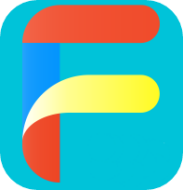
ForkPlayer — это прикладное программное обеспечение для просмотра fxml (Fork eXtensible Markup Language)-страниц в глобальной сети. ForkPlayer используют для запроса, обработки, манипулирования и отображения содержания fxml-сайтов а также для непосредственного просмотра содержания файлов плейлистов (m3u,xml,xspf), изображений (gif, jpeg, png), аудио-видео форматов (mp3, mpeg, mkv), потокового видео (udp, hls).
В отличии от веб-сайтов, FXML-порталам не нужна для навигации мышь или сенсорный экран, страницы просты в отображении и серфинге по ним с помощью кнопочного пульта, не требовательны к ресурсам и удобные для просмотра на телевизорах.
Создаются и размещаются FXML-сайты аналогично веб-сайтам на своем сервере или хостинге со своим уникальным доменным именем, доступ происходит по протоколу HTTP (Files Headers For ForkPlayer) .
Настройка ForkPlayer

В этой статье расскажем, как настроить ForkPlayer на Smart TV или Android. Поговорим про основные настройки, стартовое меню, вкладки, кинопорталы и торренты. Просто и коротко, как всегда!
Полная настройка ForkPlayer
Рекомендуем внимательно пройтись по пунктам инструкции и настроить Форкплеер так, как удобно именно вам. Покажем настройку главных, по нашему мнению, моментов в плеере.
- Нажмите красную кнопку на пульте, чтобы открыть Меню > Настройки приложения.
- Проверьте, чтобы функция живого поиска была включена. Она отвечает за подсказки во время поиска, чтобы можно было набрать 3 буквы, а название фильма уже появилось.
- По желанию можно отключить взрослый контент. Также под номером 17 есть функция родительского контроля.
Менять данные в настройках просто: стрелками влево-вправо или кнопкой ОК. - Отрегулируйте максимальное качество видео в зависимости от скорости интернета. Этот пункт распространяется только на часть кинопорталов, другие продолжат показывать 4К фильмы даже при ограничении в 1080p.
- Важный момент. 8 и 9 пункты отвечают за плееры. Они бывают четырёх видов: Медиа плеер, VIMU, JW Player и HTML Player.
Если во время просмотра видео появились зависания, торможения или вообще — чёрный экран, то первым делом нужно поменять плееры в настройках ForkPlayer.
Чаще всего это решает проблему.
Не советую менять предпочитаемый сервер, пусть остаётся Авто.
Настройка стартового меню (экрана) в ForkPlayer
- Нажмите на раздел Избранные.
- Здесь можно включить или отключить отображение панели поиска.
- Чтобы перенести сайт/виджет из лучших в избранное, зажмите красную кнопку и вызовите меню. Таким способом можно добавить в избранное, закладки или настроить сайт.
- Для примера я перенёс YouTube. Чтобы скрыть раздел с «лучшими» сайтами, нажмите на надпись Лучшие.
- Уменьшите вкладку «Лучшие» до 0 строк.
- Теперь вы умеете сохранять нужные порталы в избранном и убирать лишние!
Как добавить новый плейлист или сайт на стартовую панель
- Введите адрес плейлиста в поисковой строке.
- Кликните по значку звезды и выберите, куда хотите сохранить IPTV плейлист.
- Для примера я сохранил его в стартовое меню.
- Есть второй способ: откройте Добавить ярлык.
- Укажите заголовок и URL ссылки. Ресурс добавится так же, как и в прошлом методе.
Как добавить новый портал
- Алгоритм действий не отличается от добавления плейлиста. Введите адрес портала в поиске.
- Добавьте в стартовое меню или панель закладок, нажав на иконку звезды.
Как переименовать ярлык
Чтобы переименовать сайт, наведите на него курсор и нажмите красную кнопку. Перейдите в Редактировать > Переименовать. Также в этом меню вы можете удалить ярлык, передвинуть и изменить иконку.
Как открыть новую вкладку
Дизайн ForkPlayer староват, поэтому многие пользователи путаются и не могут открыть новую вкладку, чтобы запустить второй сайт, не закрывая первый.
Делается это легко: курсором поднимитесь к названию портала и перейдите вправо к иконке плюса. Кликните на него и откроется стартовое меню.
Внутренние и внешние закладки в ForkPlayer
Закладки особенно полезны при создании плейлистов, будь это IPTV или с обычными фильмами. Их можно сортировать по категориям и создавать собственные разделы.
Как добавить канал/фильм во внутреннюю закладку
- Откройте любой плейлист. Наведите курсор на канал и нажмите красную кнопку и выберите Добавить в закладки. Добавьте в самообновляемые и IPTV закладки.
Повторите действия с нужными телеканалами или кинолентами. - Вернитесь на стартовое меню, наведите курсор на любой ярлык и нажмите красную кнопку. Откройте внутренние закладки.
- Перейдите в нужный вам раздел.
К слову, кликнув на Добавить папку можно добавить ещё одну. Например, «Закладки / Музыка». - Так выглядит кастомный плейлист во внутренних закладках.
Внешние закладки
Внешние закладки в Форкплеере нужны, чтобы синхронизировать папки и плейлисты между вашими устройствами. Для этого используется аккаунт на forkplayer.tv
- В стартовом меню нажмите на иконку с тремя горизонтальными полосками, как показано на скриншоте. Откройте вкладку Мой аккаунт > Войти.
- Введите логин и пароль или зарегистрируйтесь.
- После успешной авторизации в той строке будет отображаться ваш аккаунт. (Test12 — мой логин).
- Нажмите на жёлтую кнопку или на красную, а потом перейдите во внешние закладки.
- Тут отображаются все плейлисты, файлы и папки из аккаунта. Сейчас есть только тестовая папка.
- Зайдите на официальный сайт forkplayer.tv/mylist/. Добавить ссылку легко. На скриншоте я создал новую папку test2, добавил .m3u файл и указал ссылку на плейлист в интернете.
Как отключить рекламу
Перед запуском любого видеоролика в плеере отображается короткий рекламный ролик. Обычно он идёт 2-3 секунды, после чего его можно пропустить. За всё время использования я не встретил рекламы казино, ставок и 18+, поэтому волноваться не стоит.
Убрать рекламу можно только одним способом – финансово поблагодарить проект. Сделать это можно в меню или нажав на баннер в правом нижнем углу. На данный момент стоимость составляет 6$ за 6 месяцев.
Лучшие кинозалы в ForkPlayer

ТОП-3 лучших кинозала ForkPlayer. Как смотреть 4К и FullHD фильмы онлайн в Смарт ТВ.
Каждый владелец телевизора с технологией SmartTV желает смотреть фильмы онлайн в высоком качестве. К счастью, на сегодняшний день есть множество сайтов, плейлистов, кинозалов со своим выбором контента. В данной статье я сравню доступные бесплатные кинозалы в приложении ForkPlayer и составлю ТОП-3 лучших кинозала, где вы сможете найти максимум фильмов/сериалов в лучшем качестве.
Установка ForkPlayer и плейлистов
Первым делом необходимо установить на свой SmartTV приложение ForkPlayer для комфортного (в отличие от встроенного браузера) просмотра фильмов. А также добавить 2 популярных плейлиста: ИмперияBOOM и KinoBOOM.
Если у вас всё уже установлено — пропустите данный шаг. Если нет, то читайте подробную инструкцию по установке и настройке ForkPlayer и плейлистов в отдельной статье.
Кинозалы ForkPlayer
После установки плейлистов многие пользователи сталкиваются с проблемой поиска кинозала с большим количеством контента в хорошем качестве. Очень часто приходится сначала искать нужный фильм поочередно в нескольких кинозалах, потому как в одном этого фильма нет вообще, в другом — «экранка», в третьем — ужасное (на 2019г.) качество 360p, в четвертом фильм проигрывается с тормозами.
Многие из кинозалов, доступны напрямую через поисковую строку ForkPlayer’а. Но некоторые кинозалы есть только в плейлистах ИмперияBOOM, KinoBOOM и nserv.host.
Сравнение кинозалов
При проведении тестов все кинозалы проигрывали фильмы без тормозов и зависаний. Поэтому все кинозалы в ForkPlayer я сравнивал между собой по двум критериям: наличие фильма в базе и его качество.
Баллы фильмам я присваивал по следующий шкале:
- 0 баллов — Фильма нет в базе / качество ниже 480p / «экранка»
- 1 балл — Качество: 480p
- 2 балла — Качество: 720p
- 3 балла — Качество: 1080p
Чтобы выбрать 3 лучших кинозала я составил список из различного контента, который я искал в каждом из кинозалов и сравнивал качество. Я старался выбирать не только недавние премьеры, но и довольно старые и никому неизвестные фильмы. Для чистоты эксперимента также добавил в список поиска сериалы, мультфильмы, аниме и телешоу.
| Фильмы иностранные | Аладдин (2019), Люди Икс: Темный Феникс, Побег из Шоушенка, Улица Паради: дом 588 |
| Наши фильмы | Легенда №17, Москва слезам не верит, Лермонтов (2014) |
| Сериалы | Чернобыль HBO, Друзья |
| Мультфильмы | Тайная жизнь домашних животных 2 |
| Аниме | Ходячий замок |
| Телешоу | Холостяк 6 сезон |
Ниже таблица с наглядным отображением наличия контента и его качества в различных кинозалах. Я сравнивал и присваивал баллы всего 7-ми кинозалам, потому как во всех остальных либо нет поиска по названию, либо они узконаправленные (например: кинозалы с мультфильмами для детей), либо там настолько мало фильмов, что нет смысла их заносить в таблицу только лишь для количества.

Нажмите для увеличения
Таблица с результатами сравнения
Казалось бы, при настолько большом выборе — должны быть десятки кинозалов, которые бы удовлетворяли всем потребностям пользователей. Но как показала практика — действительно стоящих кинозалов, где есть как новые, так и старые фильмы, мультфильмы, сериалы и телешоу — не так уж и много. Ниже я привел таблицу с набранными баллами каждого рассмотренного кинозала.
MoonWalk
KinoGo
HDRezka
3-е место — HDRezka
Кинозал HDRezka набрал 16 баллов и занял почетное 3-е место в рейтинге. Из 12 позиций в данном кинозале я нашел 9. Качество у относительно популярных фильмов — 720p. У малоизвестных или старых фильмов — 480p, что на сегодняшний день вряд ли можно считать удовлетворительным.
Плюсы
- Легкий доступ к кинозалу без регистрации и настроек
- Приличная база фильмов и сериалов в качестве 720p
Минусы
- Многие фильмы в качестве 480p
- Отсутствуют некоторые новинки, которые есть в других кинозалах
- В поисковой строке ForkPlayer’а набрать адрес: «http://hdrezka.ag/»
- Закрепить иконку HDRezka на главном экране
Кинозал HDRezka так же присутствует в плейлисте ИмперияBOOM. Чтобы его найти нужно в главном меню плейлиста выбрать:
Кинозалы >> HDRezka
2-е место — KinoGo
До момента написания этой статьи и проведения исследования я считал KinoGo лучшим из всех. Однако, сегодня он расположился на 2-ой строчке данного рейтинга, набрав 20 баллов.Какой бы фильм я не искал — я практически всегда находил его на KinoGo. На KinoGo я нашел 10 из 12 искомых в данном сравнении фильмов и все в качестве 720p. Это единственный из всех рассмотренных кинозалов, где я нашел телешоу «Холостяк 6 сезон с Егором Кридом».
К минусам этого кинозала можно отнести отсутствие прямого доступа по ссылке. Чтобы получить доступ к KinoGo необходимо установить бесплатный плейлист KinoBOOM.
Плюсы
- Здесь вы найдете практический любой контент: фильмы, сериалы, зарубежные и русские телешоу в качестве 720p
- Новинки, вышедшие в хорошем качестве очень быстро появляются в данном кинозале
Минусы
- Отсутствует доступ к кинозалу по прямой ссылке, необходимость устанавливать плейлист KinoBOOM
- Отсутствует контент в качестве 1080p и 4К
1-е место — MoonWalk
MoonWalk — лучший кинозал в ForkPlayer, который я смог отыскать на просторах интернета. Безусловный лидер, набравший 29 баллов. Единственный из всех рассмотренных кинозалов, в котором можно смотреть большинство известных фильмов в FullHD (1080p) качестве. Огромная база фильмов, мультфильмов и сериалов. Из 12 позиций я нашел 10.
Не смог найти только малоизвестный русский фильм «Лермонтов» и телешоу «Холостяк 6 сезон». 9 из 10 оставшихся фильмов я нашел в качестве 1080p. Абсолютно все проигрывалось без подтормаживаний и зависаний.
MoonWalk — единственный на данный момент кинозал, в котором вы можете найти контент в 4К качестве и смотреть его абсолютно бесплатно! Если сомневаетесь — попробуйте найти сериал «Очень странные дела» и оцените крутость этого кинозала.
Также стоит отметить, что в данном кинозале очень аккуратно и информативно оформлены карточки к фильмам. Присутствует постер, год выхода, информация о качестве, рейтинг IMDb и kinopoisk, а также описание самого фильма.
ForkPlayer, настройка IP-телевидения в 2 шага!
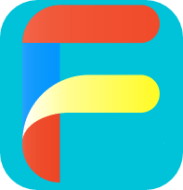
Самый простой способ установить и запустить ForkPlayer, через приложение Media Station X. Если на вашем Смарт-устройстве (телевизор, планшет, телефон, приставка и т.д.) есть магазин приложений, просто вбивайте в поиске Media Station X и устанавливайте. Если нет, открывайте любой браузер и в строке адреса пишите http://msx.benzac.de/
Отрываем приложение Media Station X


Выбираем «Start Parameter».

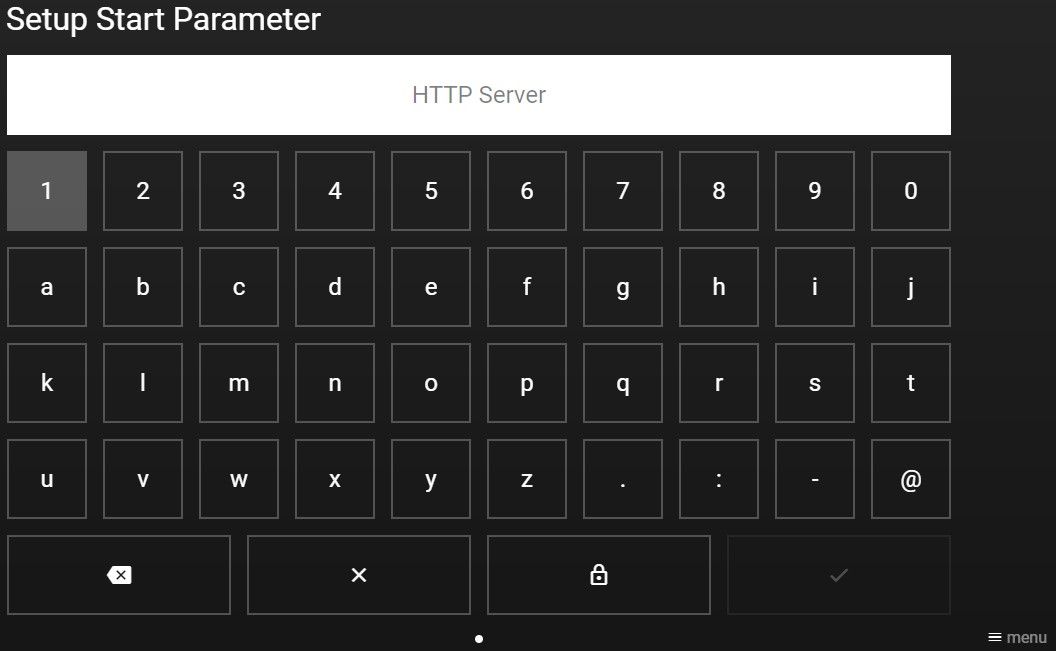
Вводим адрес в Media Station X
Введите только один адрес из списка:
msx.appfxml.com
msx.noname.h1n.ru
msx.nnmtv.xyz
msx.lnka.ru
dstore.lh1.in
msx.lh1.in
Загружаем плейлист в ForkPlayer
После запуска ForkPlayer, Вы должны увидеть примерно следующее:

Теперь просто вписываем адрес вашего плейлиста (выдаётся провайдером) в строку URL. Если у Вас нет адреса плейлиста, то перейдите в статью «Лучшие сервисы и провайдеры IPTV». Перейдя по ссылкам, Вы получите бесплатный тест на 24 часа и получите ссылку на плейлист провайдера.
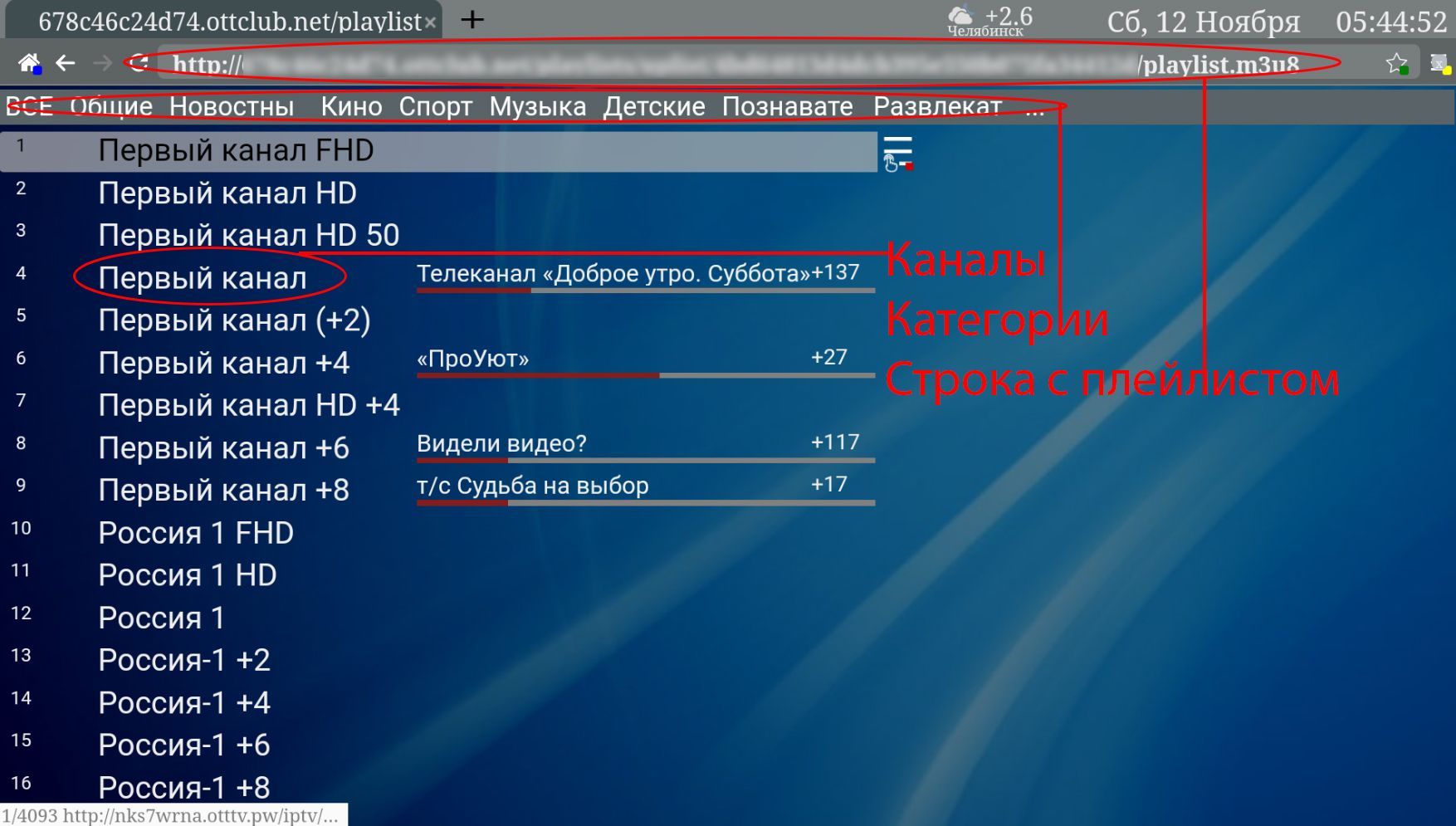
IPTV в ForkPlayer
Выберите любой канал и запустите.
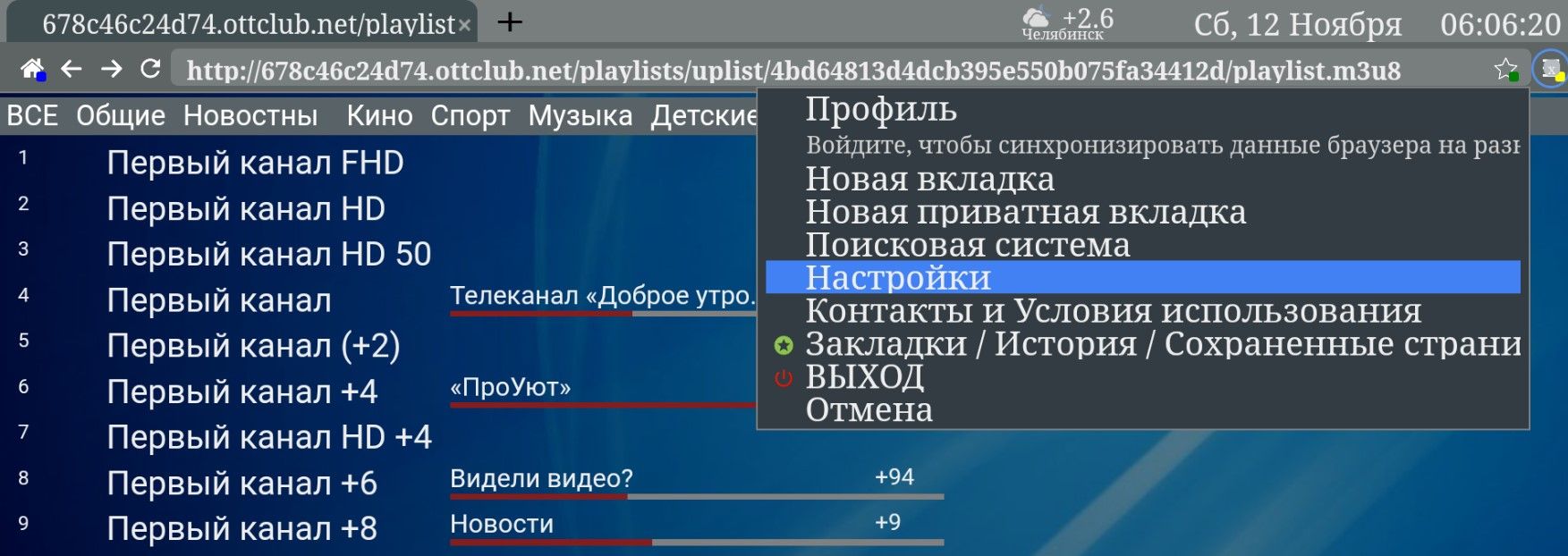
Если канал не показывает, зайдите в настройки (три полоски в правом верхнем углу).
Похожие публикации:
- Как завести фольксваген поло
- Как приготовить шампиньоны в соевом соусе
- Как сменить аватар в ватсап
- Как увеличить время работы экрана на хуавей
Источник: big-soviet.ru
Как решить проблему: кинобейс не работает в форк плеер 2023?

Кинобейс является одним из самых популярных сайтов для онлайн-просмотра фильмов и сериалов, а Форк плеер 2023 – одним из самых удобных плееров для их просмотра. Однако, пользователи иногда сталкиваются с проблемой, когда кинобейс перестает работать в форк плеере.
Эта проблема связана с техническими моментами, которые иногда сложно понять и решить. Но не отчаивайтесь, сегодня мы расскажем о нескольких способах, как решить проблему с кинобейсом в форк плеере 2023 и продолжить наслаждаться любимыми фильмами и сериалами онлайн.
Перед тем, как перейти к решению проблемы, стоит узнать, почему кинобейс перестает работать в форк плеере 2023. Эта проблема может быть вызвана множеством причин, например, изменениями в настройках или блокировкой ресурсов на уровне браузера или операционной системы.
Как исправить проблему с форк плеером 2023 и кинобейсом?
1. Обновите форк плеер 2023
В первую очередь, проверьте наличие обновлений для вашего форк плеера 2023. Возможно, проблема связана с устаревшей версией. Попробуйте обновить плеер до последней версии и проверьте, работает ли кинобейс после этого.
2. Установите последнюю версию кинобейса
Также, проверьте наличие обновлений для кинобейса. Возможно, проблема связана с устаревшей версией плагина. Попробуйте установить последнюю версию кинобейса и проверьте, работает ли он с форк плеером 2023.
3. Проверьте настройки плеера и плагина
Если первые два шага не помогли, возможно, проблема связана с настройками плеера или кинобейса. Проверьте настройки обоих приложений и убедитесь, что они настроены правильно. Возможно, что-то блокирует работу кинобейса в форк плеере 2023, и необходимо изменить настройки, чтобы плагин заработал.
4. Обратитесь в службу поддержки
Если ничего из вышеперечисленного не помогло, обратитесь в службу поддержки форк плеера или кинобейса. Возможно, у вас есть проблема совместимости, которую не удается решить самостоятельно. Специалисты технической поддержки помогут вам решить проблему и настроить работу кинобейса в форк плеере 2023.
Обновление форк плеера 2023
Почему необходимо обновление?
Проблема с кинобейсом, возникшая в форк плеере 2023, может быть решена путем обновления программы. Новая версия исправляет ошибки и улучшает функциональность, делая использование кинобейса более стабильным и удобным.
Как обновить форк плеер 2023?
Для обновления форк плеера 2023 необходимо скачать новую версию программы с официального сайта разработчика. При установке необходимо выполнить все инструкции в соответствии с рекомендациями, указанными на экране.
Также следует убедиться, что системные требования программы удовлетворены, так как некоторые проблемы могут возникать из-за несовместимости форк плеера 2023 с определенными конфигурациями компьютера.
Преимущества обновления
Обновление форк плеера 2023 не только устраняет проблему с кинобейсом, но и добавляет новые функции и возможности. Новая версия программы становится более привлекательной и удобной в использовании, что положительно сказывается на пользовательском опыте.
Обновление также гарантирует безопасность при использовании форк плеера 2023, так как новая версия содержит исправления уязвимостей и ошибок в системе.
В целом, обновление форк плеера 2023 — это важная процедура, которая поможет улучшить качество работы программы и увеличить удобство ее использования.
Проверка соединения с интернетом
1. Проверьте подключение к Wi-Fi
Самое первое, что нужно проверить, это подключение к Wi-Fi. Убедитесь, что вы подключены к стабильной сети Wi-Fi и что ваш смартфон или компьютер могут использовать эту сеть.
2. Проверьте скорость вашего интернет-соединения
Для просмотра фильмов и сериалов в хорошем качестве необходимо минимальное значение скорости интернет-соединения. Проверьте скорость с помощью онлайн-теста и убедитесь, что она соответствует рекомендуемым значениям.
3. Проверьте ограничения доступа к контенту
Если проблема остается нерешенной, возможно, что ваш провайдер интернет-услуг ограничивает доступ к определенным сайтам, контенту или онлайн-сервисам. Свяжитесь с провайдером, чтобы узнать, есть ли какие-либо ограничения в вашем регионе.
4. Попробуйте использовать VPN
Если предыдущие шаги не помогли, попробуйте использовать VPN. VPN может помочь обойти ограничения доступа и увеличить скорость интернет-соединения, что может помочь решить проблему с форк-плеером и кинобейсом.
В целом, проблема с кинобейсом и форк-плеером может быть вызвана низкой скоростью интернет-соединения или ограничениями доступа к контенту. Проверьте свое подключение и устраните ограничения, чтобы наслаждаться своими любимыми сериалами и фильмами с помощью форк-плеера и кинобейса.
Отключение блокировщиков рекламы и защиты от трекинга
1. Убедитесь, что вы используете безопасный и проверенный форк плеер
Перед тем, как начинать поиск источника проблемы, убедитесь, что вы используете проверенный и безопасный форк плеера. Проверьте отзывы и рейтинги на сайтах-агрегаторах программного обеспечения, таких как Softonic, Download, Softpedia и других подобных.
2. Проверьте, не отключены ли блокировщики рекламы и защиты от трекинга
Если ваш блокировщик рекламы или дополнение для защиты от трекинга работает на вашем браузере, он может привести к проблемам с кинобейсом в форк плеере. Попробуйте отключить все дополнения и расширения блокировщиков на короткое время и попробуйте снова открыть кинобейс в форк плеере, чтобы определить, работают ли они совместно.
3. Добавьте кинобейс в исключения вашего блокировщика рекламы и защиты от трекинга
Если вы не хотите отключать блокировщик рекламы или защиту от трекинга, вы можете добавить кинобейс в список исключений. Это позволит вашему форк плееру обходить блокировщики и дополнения, которые могут блокировать или настраивать работу кинобейса.
- Откройте свой блокировщик рекламы или расширение защиты от трекинга
- Кликните «управление исключениями» или подобное
- Добавьте кинобейс в список исключений (обычно добавления сайта без символов https://)
- Сохраните изменения
Эти методы могут помочь решить проблему кинобейса, который не работает в вашем форк плеере. Если они не решают вашу проблему, попробуйте проверить свой форк плеер на наличие обновлений или связаться с его разработчиками для дополнительной поддержки.
Очистка кэша браузера
Что такое кэш браузера?
Кэш браузера – это временное хранилище файлов, которые браузер загружает для ускорения работы сайтов. Кэш помогает избежать повторной загрузки файлов при открытии страницы, так как браузер может получить данные из кэша.
Однако иногда кэш может привести к проблемам, например, если исправление сайта применено, но браузер использует старую версию файла из кэша.
Как очистить кэш браузера?
Чтобы устранить проблемы с кинобейсом в форк плеер 2023, можно попробовать очистить кэш браузера:
- Откройте браузер и выберите настройки
- Найдите пункт «Очистить данные просмотра»
- Выберите «Кэш браузера» и нажмите кнопку «Очистить данные»
После очистки кэша браузера нужно закрыть и снова открыть браузер. Попробуйте запустить форк плеер 2023 и проверить, работает ли кинобейс.
Очистка кэша браузера – это простой способ исправить проблемы с загрузкой файлов или работой сайтов. Если после очистки кэша проблема с кинобейсом в форк плеер 2023 не решена, стоит обратиться к специалистам или искать другие способы решения проблемы.
Использование альтернативных источников для кинобейса
1. Поиск кинофильмов на других сайтах
Если кинобейс не работает в форк плеер 2023, одним из способов решения проблемы может быть поиск нужных фильмов на других сайтах. Существует множество альтернативных источников для просмотра кинофильмов, таких как:
- Kinogo.net
- Filmix.net
- Kino-hd1080.net
Прежде чем начать искать фильм на других сайтах, необходимо проверить, не заблокирован ли доступ к кинобейсу вашим интернет-провайдером.
2. Скачивание фильмов на компьютер
Еще один способ обойти проблему с кино-бейсом в форк плеере 2023 – скачать фильмы на компьютер. Существует множество «торрент-трекеров», на которых можно найти и скачать нужный фильм.
Однако, стоит учитывать, что скачивание фильмов с торрентов может быть незаконным и небезопасным, так как на таких сайтах часто распространяются вирусы и другие вредоносные программы. Поэтому перед скачиванием следует убедиться в надежности и безопасности выбранного торрент-трекера.
3. Использование VPN
Если кино-бейс заблокирован в вашей стране, вы можете попробовать использовать VPN (виртуальную частную сеть), чтобы обойти блокировку и получить доступ к сервису. VPN-сервисы маскируют ваш IP-адрес, позволяя обходить ограничения.
Однако, стоит помнить, что использование VPN может снизить скорость интернет-соединения и быть небезопасным, так как все данные, проходящие через VPN, проходят через сторонний сервер.
Обратиться в службу поддержки форк плеера 2023
Что делать, если кинобейс не работает в форк плеере 2023?
Если вы столкнулись с проблемой неработающего кинобейса в форк плеере 2023, то первым делом рекомендуется обратиться за помощью в службу поддержки форк плеера.
Специалисты поддержки могут проконсультировать вас и найти решение проблемы. Они могут предложить техническое решение или посоветовать другой источник видео, который будет работать корректно в вашем форк плеере.
Как связаться со службой поддержки форк плеера 2023?
Связаться со службой поддержки форк плеера 2023 можно следующими способами:
- Найти контактную информацию на официальном сайте форк плеера и отправить сообщение через форму обратной связи или электронную почту;
- Найти официальную группу форк плеера в социальной сети и написать сообщение в чат;
- Оставить сообщение в техподдержку на форуме, посвященном форк плееру.
В сообщении необходимо указать подробную информацию о проблеме и версии вашего форк плеера, что позволит быстрее решить проблему.
Источник: igro-zon.ru